-
< Linux > 进度条小程序 + git三板斧
目录
1、Linux第一个小程序-进度条
行缓冲区概念
先来看下如下两段相似度近99.99%的代码:

我们针对这两段代码的可执行程序进行运行,得到的结果如下:
- 第一段:先休眠2秒,随后输出hello Linux,结束运行
- 第二段:先输出hello Linux,随后休眠2秒,结束运行
这两段代码唯一的差距就在于输出的字符串后面有无\n,可是带来的差距竟是如此之大,学过C语言的都清楚,代码自上而下运行,无论上面哪种情况,理应先输出字符,再休眠,事实也是这样的(尽管第一幅图肉眼是先休眠,再输出)。
下面解释出现图一先休眠后输出字符的原因:
- 其实printf输出的字符早就被执行了,只不过没有被立马显示出来,究其原因在于此时的字符串在缓冲区里头
缓冲区就是一段内存空间,它有如下特点:
- 立马将内存中的空间显示出来(刷新策略),此刷新策略的标准是行刷新,它要看你要输出的字符串是不是一个完整行,只要是,就立马刷新出来,不是就一直带着,直到缓冲区变满或者程序退出了或者遇到了换行符才把你刷新出去,而完整行的标准是是否有'\n'换行符。
根据缓冲区的概念,现在就不难理解为什么图一会先休眠再输出了趴,因为图一没有'\n'换行符,导致其不是一个完整行,直到程序退出才显现出来。而图二有换行符是完整行,所以立马刷新,先输出再休眠。
如果我不想用\n就能立马刷新呢?有何办法?
换成下面的代码试试看:

上面的代码仅仅是手动刷新标准输入输出流,就实现了不用\n也能立马刷新的效果(先输出,再休眠)。如上既是对缓冲区的理解。
\r && \n
先来理解下回车和换行。
- \r(回车):将光标回到当前行的最开始
- \n(换行):新起一行
综合回车与换行的概念集合在一起就是我们键盘上的enter回车键(\r + \n)。既新起一行,又把光标回到当前行最开始。
针对这里的 \r,我们可以实现一个倒计时小程序,其规则是在同一行的相同光标位置处不断更新数字,这里就可以巧用\r了,因为其可以让光标回到当前行的最开始,不过还少一个刷新标准输入输出流的操作,以此满足缓冲区行刷新的要求,代码如下:

效果如下:

做好了如上的准备,下面就可以来实现我们的进度条了。
进度条代码
代码如下:

效果如下:

2、git
创建仓库
进入gitee,按图示新建仓库:
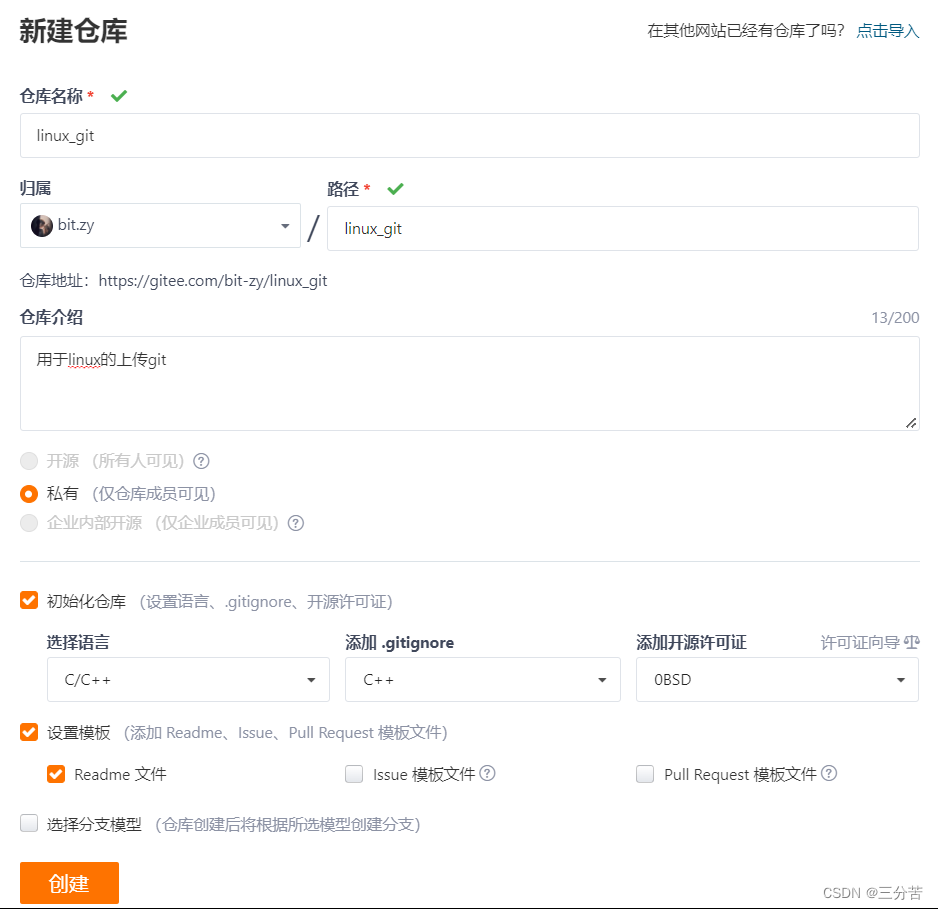
克隆仓库到本地
进入创建好的仓库,点击克隆/下载,复制那一串地址。
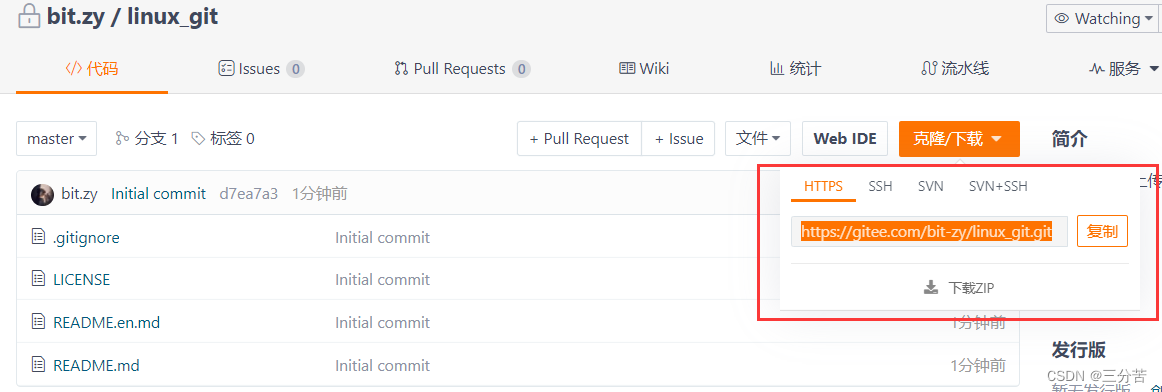
进入xshell,输入以下指令:
git clone “远程仓库的链接”随后输入你gitee的账号密码即可完成克隆到本地。可以使用git status来查看本地仓库和远端仓库之间的关系:

此时就会看到它提示你有一个没有被管理的文件叫test.c。接下来即可进入git三板斧:
三板斧第一招: git add
方式:
git add [文件名]示例:

三板斧第二招: git commit
方式:
git commit -m "输入你的日志内容"示例:

三板斧第三招: git push
这一步是同步到远端服务器上,执行下面的指令:
git push需要再次填入gitee用户名和密码,示例:

同步成功后, 刷新 Github 页面就能看到代码改动了:
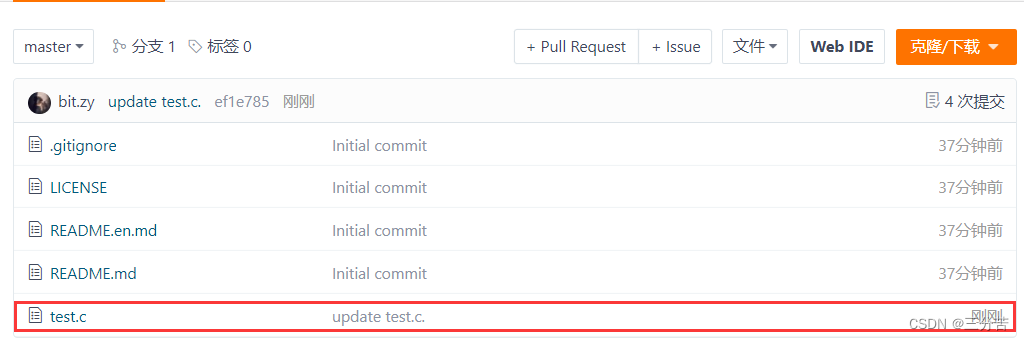
git pull
下面是我test.c的代码:
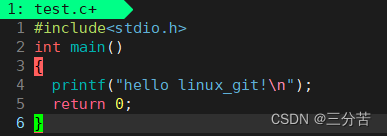
但是提交的test.c文件在gitee仓库上是可以进行修改的:
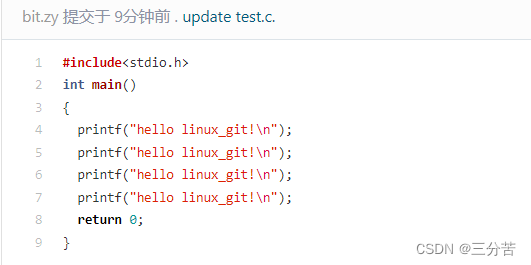
- 不过远端仓库的修改不会影响本地仓库,如若修改后,你现在在本地仓库上又创建了一个新的文件,想把它三板斧传到gitee上是会报错的,因为你要确保先前的git三板斧文件的本地仓库内容和远端仓库内容是相一致的,这样才能二次git三板斧。
为了能够二次git,我们输入git pull 这条命令,就会发现我远端仓库修改过的内容被拉到本地仓库了:
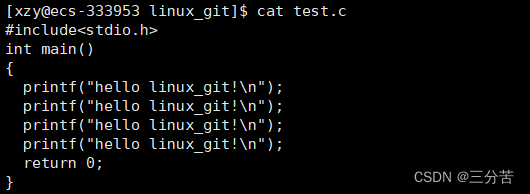
下面我们再对新创建的文件进行第二次git三板斧就没问题了。

补充
- 1、可能没有git命令,手动输入:sudo yum install -y git
- 2、第一次使用git的时候,可能会让你配置一下你的用户名和邮箱
- 3、.gitignore:就是一个黑名单,可以手动添加指定黑名单后缀名,这样后续git三板斧就不会上传黑名单里头的。
-
相关阅读:
秒杀系统设计
[cpp primer随笔] 17. 类中名字的查找机制
Github 2024-04-21php开源项目日报Top10
基于STC15系列库操作LED灯
SpringBoot实现多数据源(四)【集成多个 Mybatis 框架】
共享WiFi贴推广项目怎么操作?
测试工程师提升方向,提升产品思维提高测试效率......
还在stream中使用peek?不要被这些陷阱绊住了
Java中关键字packag和import的使用
java智慧农贸商户设备检测系统ssm-springboot
- 原文地址:https://blog.csdn.net/bit_zyx/article/details/126410517